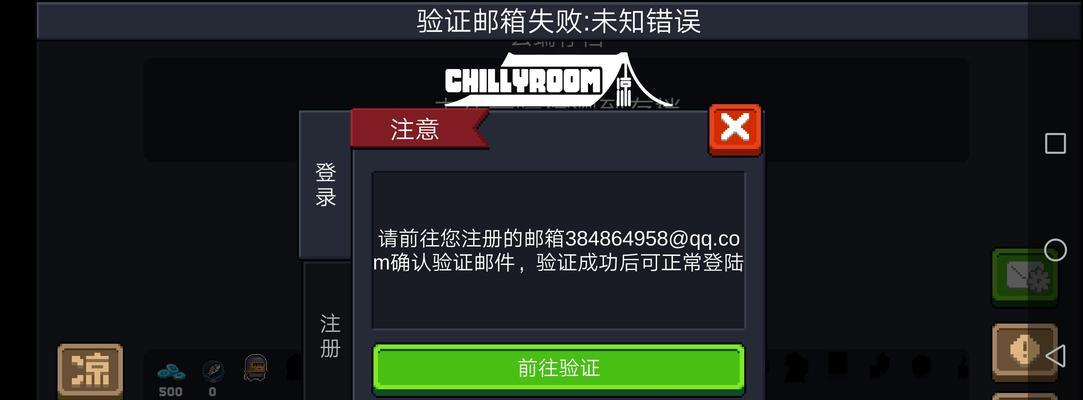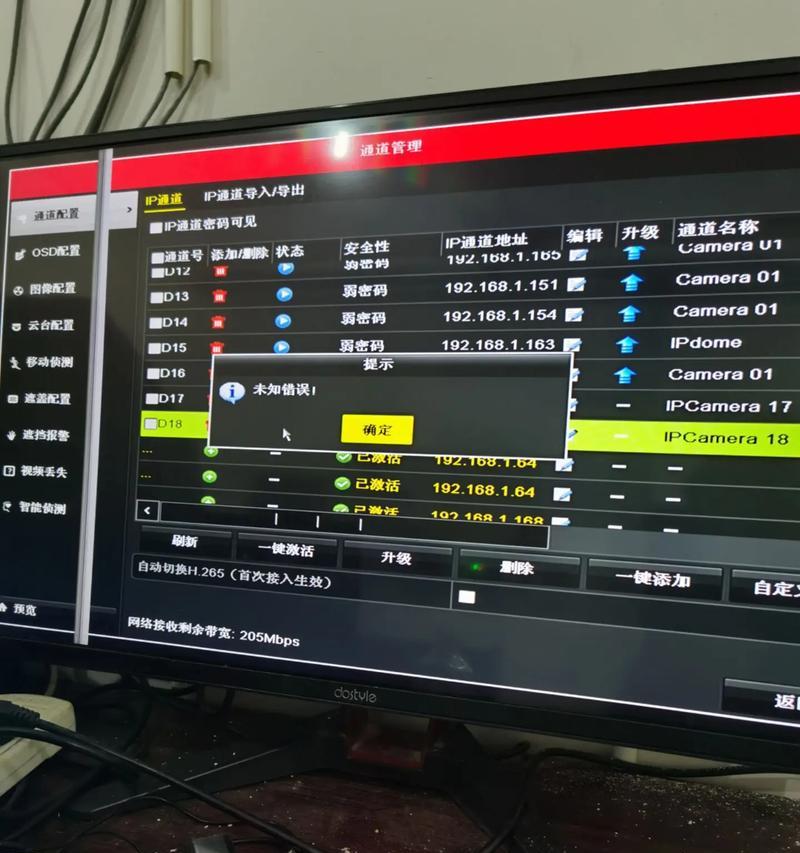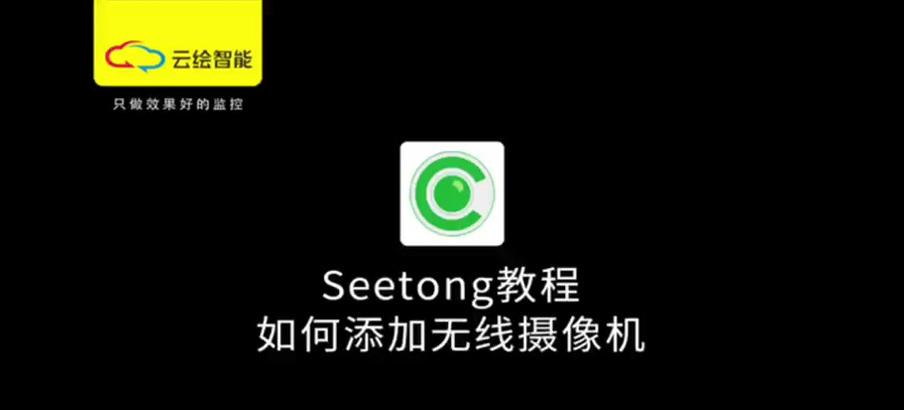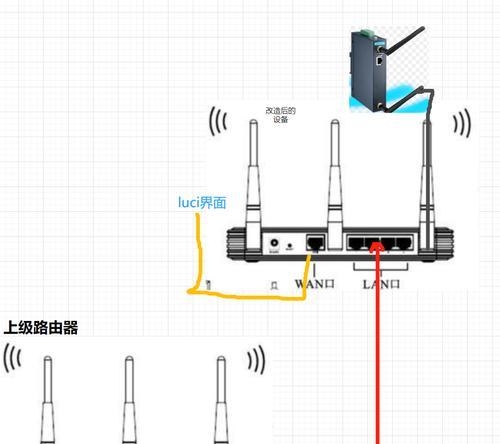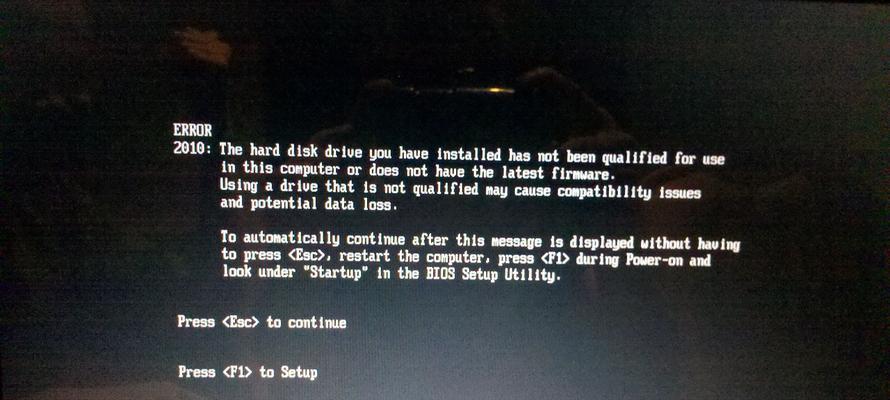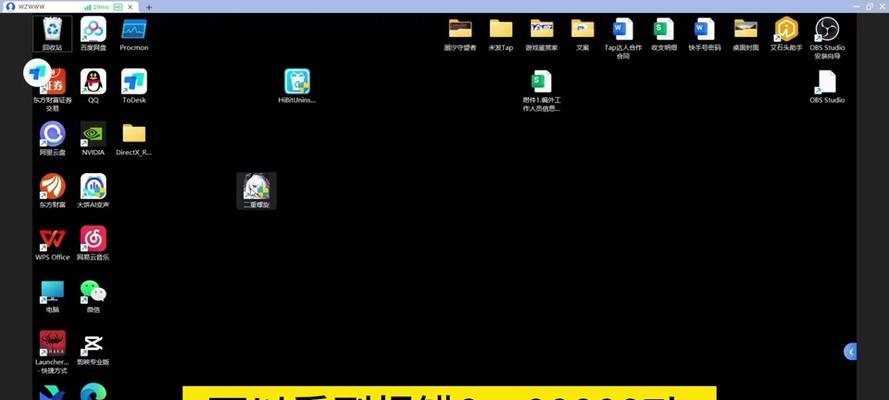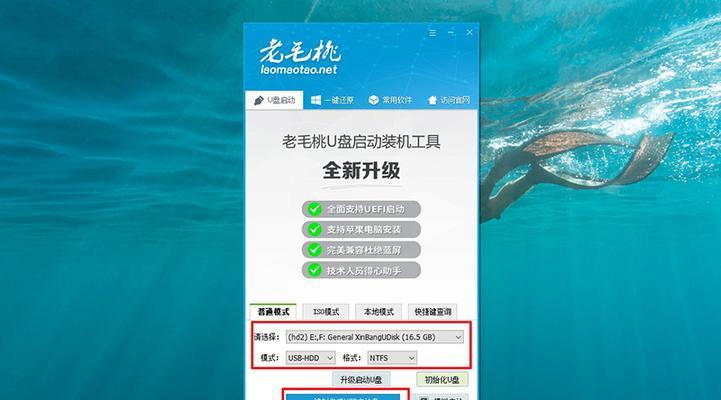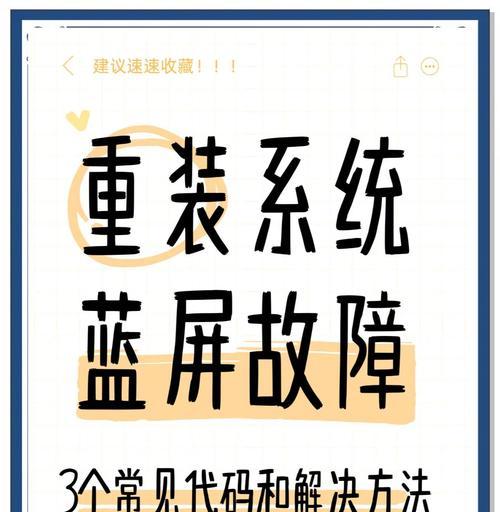电脑打印是我们日常工作中常用的功能之一,但有时候会遇到打印状态未知的错误,这让我们无法正常打印文件。本文将为大家介绍如何解决这一问题,并提供一些有效的措施。
检查打印机连接是否正常
首先确保打印机与电脑的连接线正常插入,没有松动或断开的情况。可以尝试重新插拔连接线,以确保连接稳固。同时,确保打印机的电源是否打开并正常工作。
检查打印机驱动程序是否更新
打开设备管理器,查看打印机驱动程序是否正常工作。如果出现黄色感叹号或问号的提示符,说明驱动程序可能有问题。此时,可以尝试更新驱动程序,或者重新安装最新版本的驱动程序。
检查打印队列中是否有堵塞的任务
打开打印队列,查看是否有正在等待打印的任务。如果队列中有堵塞的任务,尝试取消这些任务,重新打印一遍文件。有时候,队列中的堵塞任务会导致打印状态未知的错误。
检查网络连接是否正常
如果打印机是通过网络连接的,那么需要确保网络连接正常。可以尝试重新连接网络,或者检查路由器设置是否正确。有时候,不稳定的网络连接会导致打印状态未知的错误。
检查打印机设置是否正确
打开打印机设置,确保选择的默认打印机与实际使用的打印机一致。有时候,误选择了其他打印机,导致出现打印状态未知的错误。
尝试重启电脑和打印机
重启电脑和打印机可以解决一些临时性的问题。尝试关闭电脑和打印机,待其完全关闭后再重新启动,然后再次尝试打印文件。
清理打印机缓存
有时候,打印机缓存中的数据堆积会导致打印状态未知的错误。可以尝试清理打印机缓存,方法是在计算机管理中找到“服务和应用程序”,选择“服务”,找到“打印机工作站”并右击选择“重启”。
尝试使用其他打印机端口
如果您的电脑有多个USB或其他类型的打印机端口,可以尝试连接到其他端口,有时候某个端口可能会出现问题。
更新打印机固件
访问打印机制造商的官方网站,查找打印机型号的最新固件版本,并尝试更新打印机固件。有时候,旧版本的固件可能会导致一些问题,包括打印状态未知的错误。
检查打印机墨盒或碳粉是否充足
如果您使用的是墨盒或碳粉打印机,可以检查墨盒或碳粉是否有足够的剩余量。如果墨盒或碳粉不足,可能无法正常打印文件,从而导致打印状态未知的错误。
尝试用其他文件进行打印
有时候,特定文件可能会引发打印状态未知的错误。尝试使用其他文件进行打印,看是否能够正常工作。
查找并解决其他软件冲突问题
某些软件可能与打印功能存在冲突,导致打印状态未知的错误。可以通过关闭其他正在运行的软件,并逐一启动以确认是否存在冲突。
重装打印机驱动程序
如果以上方法都无效,可以尝试彻底删除打印机驱动程序,并重新安装最新版本的驱动程序。
联系打印机制造商技术支持
如果您尝试了以上的方法仍然无法解决问题,可以联系打印机制造商的技术支持寻求帮助。
通过对打印状态未知错误的分析和解决方法的介绍,我们可以看到,多种原因可能会导致打印状态未知的错误,但我们也有很多方法可以尝试解决这个问题。希望本文的方法能够帮助大家解决电脑显示打印状态未知错误,顺利完成打印任务。